DMM動画をダウンロード・画面録画する方法
- Karen Nelson
- 2022-07-19
DMM.com動画では世界各国の映画をはじめ、ドラマ、アニメ、バラエティー番組や舞台など多彩なジャンルの動画を配信するオンラインサイトです。見たい動画、探している動画なら、きっとDMM.com動画で見つかります。
DMMから好きな動画をパソコンやスマホに保存して、いつでもどこでも見たいと思ったことがありませんか。本文は、DMM動画をダウンロード・画面録画する方法を徹底的に説明します。
パソコンでDMM動画をダウンロードして保存する方法
DMM動画をダウンロードする場合、「Inovideo 究極動画ダウンローダー (opens new window)」という動画ダウンローダーがおすすめです。このソフトは他のソフトと比べれば、安全性が高くて非常にシンプルな操作で高画質で動画をダウンロードすることができます。
Inovideo 究極動画ダウンローダーでDMM動画をダウンロードする方法
ステップ1. DMM動画サイトにアクセスし、ダウンロードしたい動画のページを開いて、URLをコピーしておいてください。そして、ソフトを起動して、入力欄に動画のURLを貼り付けてから、「分析」をクリックしてください。
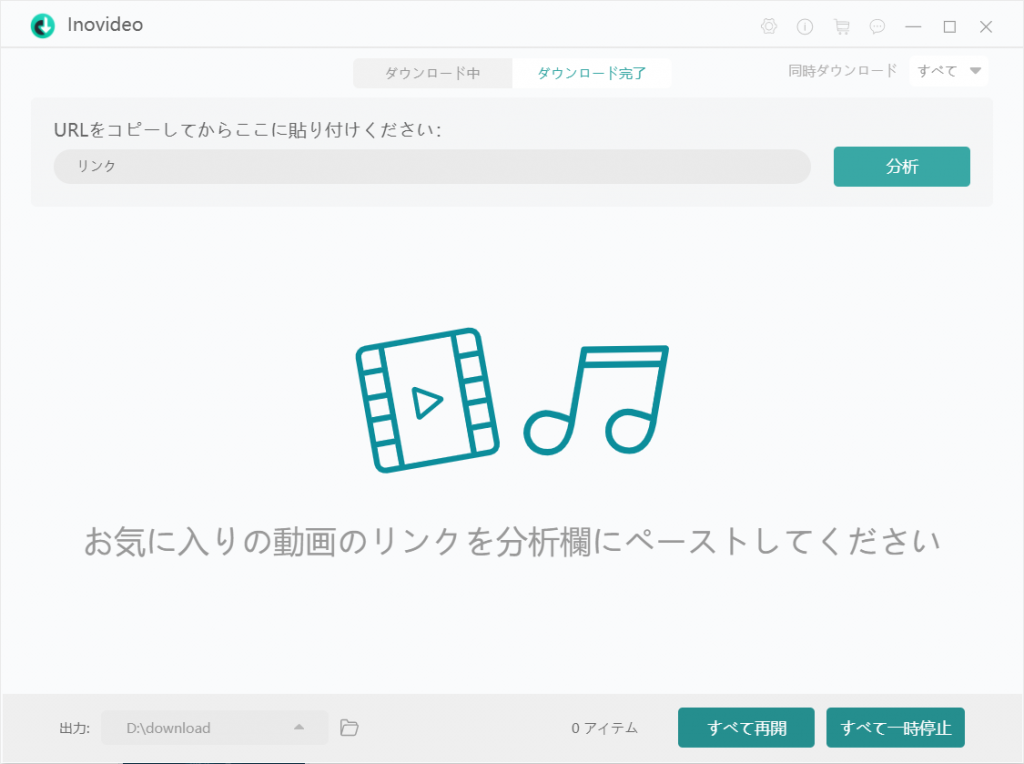
ステップ2. 分析後、出力可能な形式と解像度の一覧が出てきます。ニーズに応じて、出力形式と解像度を選択して「ダウンロード」をクリックしてください。そうすると、DMM動画のダウンロードが始まります。
Tips:
Inovideo 究極動画ダウンローダーは同時に複数の動画をダウンロードすることができますので、複数の動画をダウンロードしたい場合、上記の操作手順を繰り返してください。
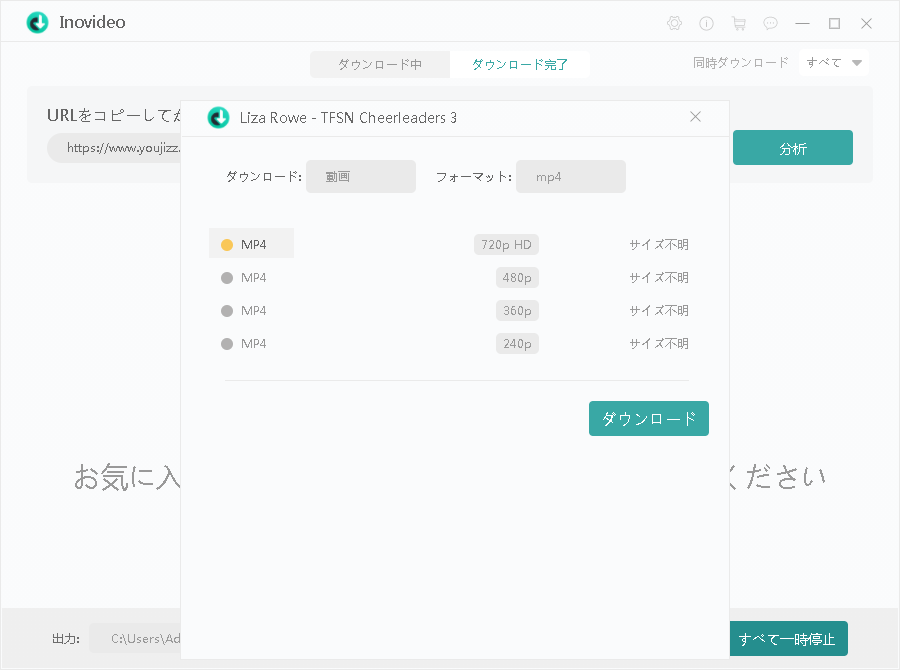
ステップ3. ダウンロードが完成すると、 「完成しました」 画面に切り替えます。念のため、保存フォルダを開き、DMM動画がうまくダウンロードできたか確認してください。
パソコンでDMM動画を画面録画して保存する方法
DMM動画をダウンロードする方法は簡単でしょう。しかし、時にはDMM動画をダウンロードする途中にエラーが生じてダウンロードできなくなることもあります。こんな時、DMM動画を画面録画する方法が一番おすすめでしょう。
DMM動画を画面録画するメリット
DMM動画を一回録画しておけば、これから永遠に動画を楽しむことができます。その後、会員を解約しても、動画を視聴することができます。また、動画を録画すると、その録画ファイルを別のデバイスに移すことができるようになって、視聴時間の制限もなくなって、いつでもどこでもDMM動画を楽しむことができます。
それでは、DMM動画を録画するにはどうしたらいいでしょうか。DMM動画を永遠に保存する方法を説明しましょう!
DMM動画を画面録画する手順
DMM動画を録画する時、使用するのは便利且つ軽くて動作できる「VideoSolo スクリーン録画」というキャプチャーソフトです。パソコン全画面また選択した領域を録画することができます。元動画の品質を損失することなく、高画質でDMM動画を録画できます。MacとWindows両方ともに対応可能です。使い方が簡単で初心者すぐ身に付けられます。今は下記のボタンをクリックして、「VideoSolo スクリーン録画」をダウンロード・インストールしてください。
次は、このソフトでDMMの動画を画面録画する手順を説明します。
ステップ1. VideoSolo スクリーン録画を起動すると、メイン画面に入ります。そして、メイン画面から 「動画レコーダー」 をクリックしてください。
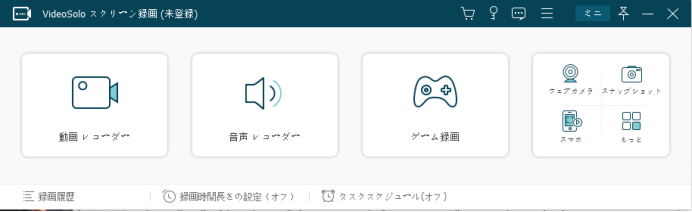
ステップ2. 録画したいDMM動画を開きます。次にソフトの設定画面で、動画再生画面に合わせて、録画範囲を設定します。動画の音質を最優に保持するために。マイク音をオフにしてください。
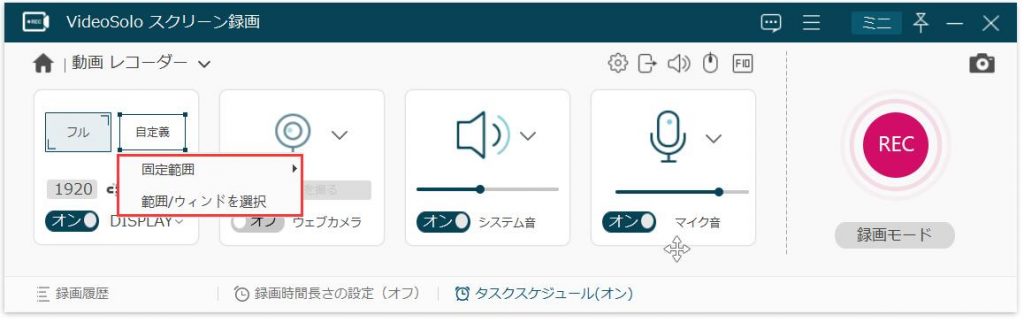
ステップ3. 録画範囲と音声の調整が済んだら、画面の一番右の 「REC」 をクリックすると、DMM動画の録画が始まります。
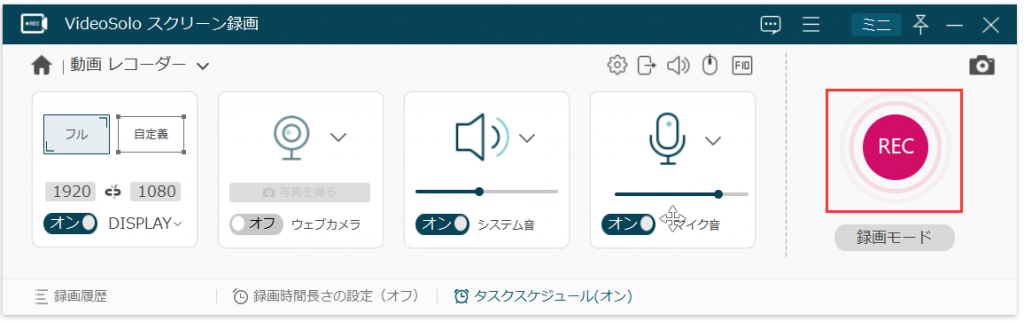
ステップ4. DMM動画の録画が始まったら、下のようなコントロールバーが出てきます。
ステップ5.「停止」 ボタンをクリックすると、プレビュー画面に入ります。ちゃんとDMM動画の録画ができたか確認しておいてください。問題ないなら、 「ビデオを保存」 をクリックして、保存先とファイル名を設定してから、 「次へ」 をクリックすると、動画が保存されます。
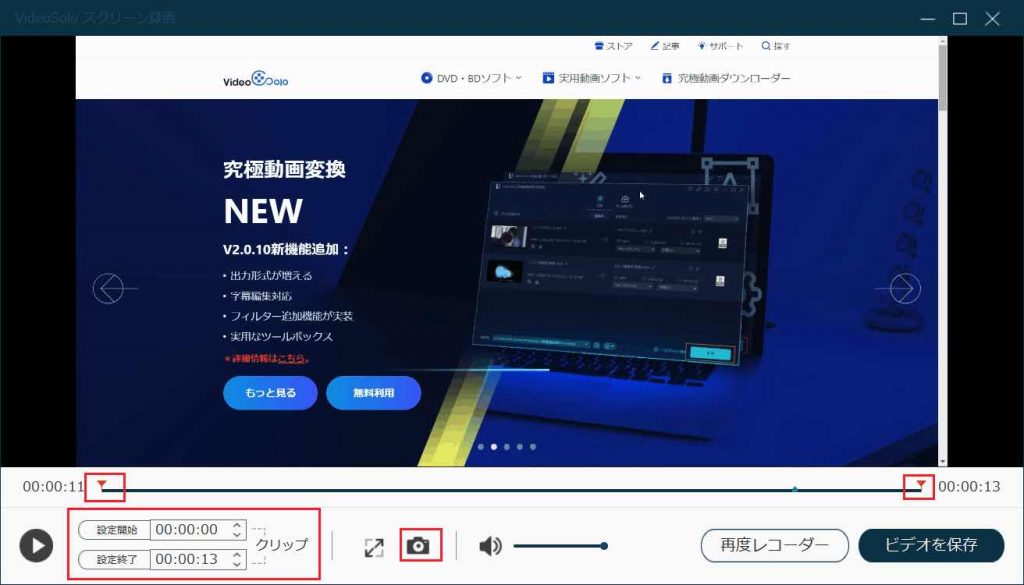
DMM動画によくある質問
スマホでDMM動画をダウンロードできるか?
もちろんスマホではDMM動画をダウンロードできます。Clipboxのような専用のDMM動画ダウンローダーアプリを使えば簡単にできます。
保存したDMM動画をDVDに焼く方法とは?
Windows10で簡単にDMM動画をDVDに書き込むことができます。
- 空きのDVDディスクをパソコンに入れます。
- 保存した動画ファイルのあるフォルダを開きます。
- フォルダ画面の「共有」をクリックします。
- DMM動画ファイルを選択して、「ディスクに書き込む」をクリックします。
- ディスクのタイトルを入力して、「CD/DVDプライヤーで使用する」→「次へ」→「書き込みを完了する」→「次へ」をクリックします。
- 書き込みが完了するまで待ってください。完了したら、「完了」をクリックします。
ただし、スマホでダウンロードしたDMM動画にはDRM制限があるため、DVDに焼いても、アンロックしない限り、再生できません。そのため、DRMフリーのDMM動画を手に入れたいなら、「VideoSolo スクリーン録画」で動画を録画してから、DVDに焼く方法をおすすめします。
まとめ
本文はDMM動画をダウンロード・画面録画する方法を説明しました。動画ダウンローダーで手軽にDMM動画をダウンロードできます。しかし、時にはエラーが生じてダウンロードできなくなることもあります。その時、「VideoSolo スクリーン録画」を使って。DMM動画を画面録画して保存してみてください。





